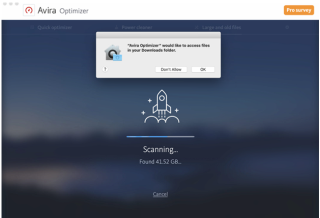Bạn có thể là một game thủ cuồng nhiệt, người sẵn sàng đối đầu với kẻ thù trong một trò chơi bắn súng góc nhìn thứ nhất. Tuy nhiên, đồ họa cao cấp và lối chơi tổng thể sẽ yêu cầu bạn tối ưu hóa máy Mac của mình để chơi game . Bạn có thể sửa máy Mac của mình theo cách thủ công hoặc sử dụng trình tối ưu hóa máy Mac.
Trình tối ưu hóa Mac dành riêng để theo dõi, quét và quản lý máy Mac của bạn. Chúng giúp bạn làm sạch các tệp cũ và lớn, bộ nhớ đệm , tải xuống một phần, chương trình lạc hướng, rác và dấu vết của trình duyệt cũng như một số tệp còn sót lại khác mà bạn có thể khó theo dõi ngay từ đầu.
Trong blog này, chúng ta sẽ nói về một trình tối ưu hóa Mac như vậy được gọi là Avira Optimizer. Nó giúp bạn giữ cho bộ nhớ Mac của mình miễn phí và do đó cũng tăng gấp đôi như một trình tiết kiệm bộ nhớ hiệu quả .
Avira Optimizer giúp bạn tối ưu hóa máy Mac và giữ cho máy Mac của bạn luôn miễn phí như thế nào?
Về cốt lõi, Mac có các chiến lược và chức năng giúp bạn dọn dẹp các tệp rác và bộ nhớ cache. Một số công cụ có thể giúp bạn theo dõi các mục đã loại bỏ và giải phóng dung lượng và về tổng thể, nó giúp cải thiện hiệu suất của máy Mac.
Dễ cài đặt
Việc cài đặt tương đối đơn giản. Tất cả những gì bạn phải làm là truy cập Apple Store và cài đặt bằng ID Apple của mình. Phải mất vài phút để cài đặt. Tuy nhiên, việc cài đặt sẽ phụ thuộc vào thông số kỹ thuật của máy Mac của bạn. Sau khi cài đặt hoàn tất và sau khi khởi động ứng dụng, bạn sẽ phải cấp cho Avira Optimizer quyền truy cập vào thư mục chính của mình.
Cài đặt Avira Optimizer

Giao diện, giá cả và khả năng tương thích với phiên bản
Để bắt đầu với Avira Optimizer được cung cấp miễn phí và có thể cài đặt dễ dàng từ Mac App Store. Nó có sẵn cho Mac chạy trên macOS 10.13 (High Sierra) trở lên.
Vì Avira Optimizer thường được ca ngợi là trình dọn dẹp nhanh chóng cho Mac , nên giao diện của nó cũng vậy. Nó có một giao diện gọn gàng, sạch sẽ và tốt. Từ trường hợp đầu tiên, bạn biết chức năng chính xác của một mô-đun nhất định. Điều hướng trên tất cả các chức năng đều trơn tru và kết quả cũng vậy.
Một trong những phần hay nhất của Avira Optimizer là nó thậm chí còn giúp bạn thông báo và cập nhật một số thông tin thú vị liên quan đến một số khía cạnh của công nghệ và hệ điều hành.
Số liệu thống kê toàn diện theo mọi cách!
Một khía cạnh quan trọng khác của Avira Optimizer là nó liên tục hiển thị lượng bộ nhớ bạn đã giải phóng trong một khoảng thời gian nhất định. Và, nếu bạn muốn cải thiện hiệu suất của máy Mac và kiểm tra tiến trình của nó, đây có thể là một điều tuyệt vời. Dưới đây là ảnh chụp màn hình của biểu đồ tiến trình -
Nguồn: apps.apple.com
Màn hình chính bao gồm ba phần cụ thể là - (i) trình tối ưu hóa nhanh, (ii) Trình dọn dẹp nguồn và (iii) Trình dọn dẹp tệp lớn và cũ.
Chúng ta hãy xem xét từng tính năng một-
Trình tối ưu hóa nhanh

Tối ưu hóa các mục một cách an toàn mà không gây hại cho thiết bị của bạn. Sau khi bạn nhấp vào nút quét nhanh, Avira tối ưu hóa sẽ nhanh chóng quét máy Mac của bạn để tìm các tệp bộ nhớ cache, tệp nhật ký và rác liên quan đến trình duyệt. Trong trường hợp của máy Mac mà nó được thử nghiệm, phải mất vài giây để quét nhanh để đưa ra các kết quả này.
Power Cleaner

Đây là phiên bản quét chuyên sâu hơn. Tại đây, bạn có thể thấy rằng máy Mac đã được quét rác trình duyệt như lịch sử phiên, cookie trình duyệt và các tệp bộ nhớ cache khác. Bạn có thể không chú ý đến điều này, nhưng những tệp như vậy có thể để lại dấu vết mà các nhà quảng cáo, tin tặc, trang web có thể truy cập và tìm đường đến máy Mac của bạn. Những thứ này cũng có thể làm chậm máy Mac của bạn. Chỉ cần nhấp vào nút tối ưu hóa, bạn có thể sửa chữa những trình theo dõi độc hại như vậy và chỉ cho chúng một lối thoát khỏi máy Mac của bạn một lần và mãi mãi.
Cũng nên đọc: Cách giữ máy Mac an toàn khỏi vi-rút
Bạn có tùy chọn để nhấp vào các mục hoặc tối ưu hóa nhiều mục riêng lẻ. Khi bạn chọn các mục, bạn có thể xem khả năng làm sạch và kích thước của các mục trong thời gian thực.
Tệp lớn và cũ
Sau khi sử dụng máy Mac trong nhiều tháng hoặc nhiều năm, có một số tệp không cần thiết và không được chú ý. Một số tệp này rất lớn. Việc xóa các tệp như vậy theo cách thủ công có thể là một công việc mệt mỏi và bạn có thể e ngại trong việc loại bỏ các tệp này vì bạn có thể vô tình xóa các tệp phù hợp.
Avira Optimizer giúp bạn giảm bớt công việc này. Nó lưu trữ tất cả các tệp cũ và lớn và cho bạn biết chính xác những tệp nào cần xóa chỉ bằng một cú nhấp chuột.
Thêm gì nữa và có gì mới
Tiện ích trình dọn dẹp và tiết kiệm bộ nhớ tốt của Mac được đánh giá là tốt nhất nếu nó đã có các bản nâng cấp từ trước đây và Avira Optimizer đang liên tục cải thiện về tốc độ, chức năng và bảo mật. Chúng ta hãy xem xét một số phát triển và tính năng mới nhất làm cho phần mềm trở nên hấp dẫn hơn -
- Chức năng OnWatch tự động nhắc bạn khi máy Mac cần dọn dẹp
- Ứng dụng thanh Menu liên tục thông báo cho bạn về việc sử dụng bộ nhớ , CPU và bộ nhớ
- Bạn có thể chọn có hay không kích hoạt Avira Optimizer khi đăng nhập
Xuống dưới
Chúng tôi không gặp bất kỳ vấn đề nào với kết quả quét hoặc kết quả làm sạch nhưng vì nó yêu cầu quá nhiều quyền nên có thể hơi quá xâm phạm. Ngoài ra, Avira Optimizer có sẵn cho các phiên bản cao hơn, đây không phải là vấn đề lớn.
Điểm mấu chốt
Nhìn thấy tất cả những ưu điểm và rất ít nhược điểm, chúng tôi đã kết luận rằng Avira Optimizer là một cách tuyệt vời để tối ưu hóa tốc độ cho máy Mac của bạn. Nó chăm sóc mọi khía cạnh nhỏ có thể tạo ra hoặc phá vỡ hiệu suất máy Mac của bạn. Hãy thử điều này và cho chúng tôi biết nếu nó đáng giá trong phần bình luận bên dưới. Để có thêm đánh giá, xử lý sự cố nội dung, listicles và mọi thứ công nghệ dưới ánh nắng mặt trời, hãy tiếp tục đọc các blog của Systweak. Bạn cũng có thể tìm thấy chúng tôi trên Facebook và đăng ký kênh YouTube của chúng tôi .